3 módszer a leállítási időzítő ütemezésére Macen
Vegyes Cikkek / / April 09, 2023
Ha gyakran elfelejti éjszaka kikapcsolni a Mac-et, vagy szeretné biztosítani, hogy egy adott időpontban automatikusan leálljon, ez a cikk Önnek szól. A leállítási időzítő ütemezése Mac rendszeren egyszerű folyamat, és többféle módszerrel is elvégezhető. Ez a cikk felsorolja az összes lehetséges módot a Mac leállításának ütemezésére.
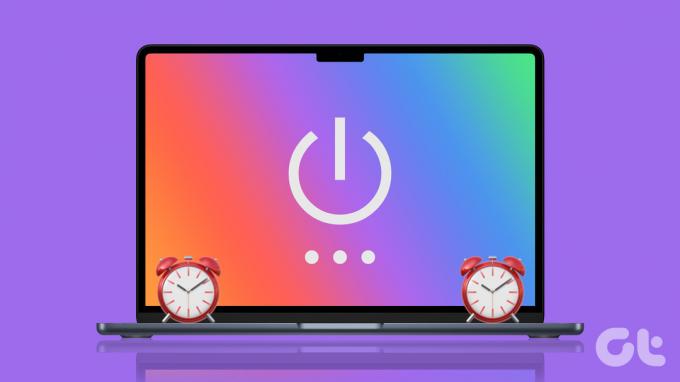
Akár energiát szeretne megtakarítani, akár csökkenteni kívánja a Mac gép kopását, egyszerűen kövesse az alábbi lépéseket helyesen, és már mehet is. Kezdjük a leállás ütemezésének legáltalánosabb módjával.
1. Használja a beépített energiaütemezőt a leállás ütemezéséhez Macen
Az energia-ütemezési funkció be van építve a Mac-be, amely lehetővé teszi a leállítási időzítő beállítását a Mac számítógépen, amikor az Ön kényelmét szolgálja. Azonban azzal macOS Ventura, az Apple eltávolította az Energiatakarékos opciót a Rendszerbeállításokból, lehetővé téve az ébresztés, az alvás, az indítás és a leállítás ütemezését.
Tehát, ha a Mac-et Monterey-n vagy régebbi rendszeren futtatja, kövesse az alábbi lépéseket, és ha macOS Venturát futtat, lépjen a következő módszerre.
1. lépés: Kattintson az Apple logóra az asztalon, és a legördülő menüből válassza a Rendszerbeállítások lehetőséget.
jegyzet: Másik megoldásként nyomja meg a „Command + Space” billentyűt a billentyűzeten, és gépeljen Rendszerbeállítások, és nyomja meg a Return gombot.

2. lépés: Go az Energy Saverhez.

3. lépés: Válassza az Ütemezés opciót.

4. lépés: Adja meg a napot, az időt és a végrehajtandó műveletet.

5. lépés: Végül kattintson az Alkalmaz gombra.

Ez az. Sikeresen ütemezte a Mac számítógép meghatározott időpontban történő leállását. Ha úgy érzi, hogy a lépések túl hosszúak a követéshez, van néhány praktikus alkalmazás, mint pl Időzítő óra (fizetett) és Mindenható – Erőteljes finomítások (freemium), amelyek viszonylag könnyen elvégzik a munkát.
Ez azt jelenti, ha macOS Venturát használ, vagy ugyanazt szeretné végrehajtani anélkül, hogy megérintené Energiatakarékos opció, lépjen a következő módszerre.
2. Ütemezze be a leállási időzítőt Macen a terminál használatával
1. lépés: Nyomja meg a „Command + Space” billentyűt a billentyűzeten, és gépeljen Terminálgombot, és nyomja meg a Return gombot.
jegyzet: Tudsz nyissa meg a terminált különféle módokon, például a LaunchPadről, az Alkalmazások mappából stb.

2. lépés: Írja be az alábbi parancsot, és nyomja meg az Enter billentyűt.
sudo leállítás -h +30
jegyzet: A „-h” lehetővé teszi az időzítő beállítását, míg a „+30” az a percek száma, amely után a Mac leáll. Bármennyi órát hozzáadhat, de ügyeljen arra, hogy percekre konvertálja.

3. lépés: Adja meg felhasználói jelszavát a hitelesítéshez, és nyomja meg a Return gombot.
jegyzet: Amikor beírja a jelszavát, az nem jelenik meg.

Tessék, itt van. A terminál nyugtázza és beállítja a leállítási időzítőt, ha mindent jól csinált.

A folyamathoz egy folyamatazonosító (PID) számot is rendel. Jegyezze fel az azonosítószámot, mert hasznos lesz a leállítási időzítő letiltásakor. Ha a lépések túl bonyolultak az Ön számára, vannak harmadik féltől származó alkalmazások, amelyek megkönnyítik a folyamatot. Olvass tovább.
3. Hogyan hozhat létre asztali parancsikont a leállítási időzítőhöz Mac rendszeren
Az asztali parancsikon beállítása a Mac leállításához egyszeri folyamat, ami egyszerű. Kövesse az alábbi utasításokat.
1. lépés: Nyomja meg a „Command + Space” billentyűt a billentyűzeten, és gépeljen TextEdit, és nyomja meg a Return gombot.

2. lépés: Kattintson az Új dokumentum elemre.

Megnyit egy üres szöveges dokumentumot.
3. lépés: Nyomja meg a „Command+Shift+T” billentyűkombinációt az egyszerű szöveges mező eléréséhez.
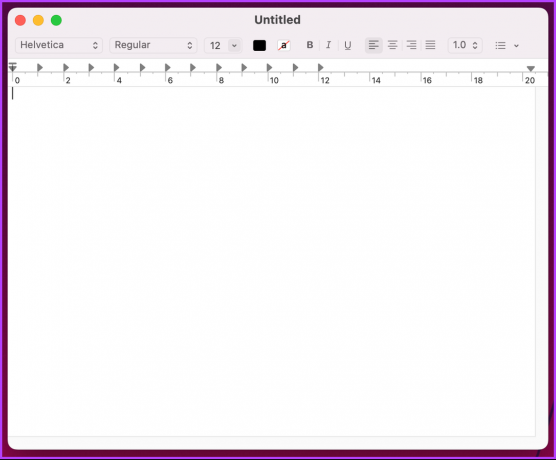
4. lépés: Írja be az alábbi parancsot, és nyomja meg kétszer a Return billentyűt.
#!/bin/bash

5. lépés: Írja be az alábbi parancsot.
sudo leállítás -h +30
jegyzet: A „-h” lehetővé teszi az időzítő beállítását, míg a „+30” az a percek száma, amely után a Mac leáll. Bármennyi órát hozzáadhat, de ügyeljen arra, hogy percekre konvertálja.

6. lépés: Végül nyomja meg a „Command+S” billentyűkombinációt mentse el a fájlt egy egyszerű névvel és céllal (előnyben részesített Asztal). Törölje a jelölést az „Ha nincs kiterjesztés, használja a .txt” opciókat, majd kattintson a Mentés gombra.

Most, hogy a fájl végrehajtható legyen, kövesse az alábbi lépéseket.
7. lépés: Nyomja meg a „Command + Space” billentyűt a billentyűzeten, és írja be Terminálgombot, és nyomja meg a Return gombot.

8. lépés: Húzza a létrehozott .txt fájlt a terminálra, és nyomja meg a Return gombot.


9. lépés: Írja be felhasználói jelszavát, és nyomja meg a Return gombot.
jegyzet: Amikor beírja a jelszavát, az nem jelenik meg.
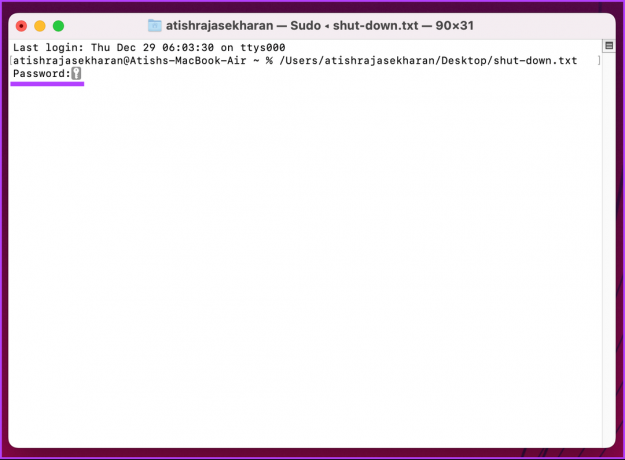
Ezután elindul a leállítási időzítő, és a Mac a beállított idő után leáll.

Most, hogy tudja, hogyan kell engedélyezni a leállítási időzítőt, ugyanolyan fontos tudni, hogyan kell letiltani. Olvasson tovább.
A leállítási időzítő letiltása Mac rendszeren
A leállítási időzítő kikapcsolása egyszerű, és csak néhány lépésből áll. Mindössze annyit kell tennie, hogy megöli a folyamatazonosítót (PID). Kövesse az alábbi lépéseket.
1. lépés: Nyomja meg a „Command + Space” billentyűt a billentyűzeten, és gépeljen Terminálgombot, és nyomja meg a Return gombot.

2. lépés: Írja be az alábbi parancsot, és nyomja meg az Enter billentyűt.
sudo kill [pid number]
jegyzet: Ha nem emlékszik a PID-számra, írja be sudo killall leállítás. Ez letiltja az összes aktív leállítási időzítőt a Mac-en.

3. lépés: Írja be felhasználói jelszavát, és nyomja meg a Return gombot.
jegyzet: Amikor beírja a jelszavát, az nem jelenik meg.

Tessék, itt van. Letiltotta a Mac ütemezett leállítását. Ha kérdése van, tekintse meg az alábbi GYIK részt.
GYIK az ütemezett leállításról Mac rendszeren
A Mac gépének huzamosabb ideig bekapcsolva hagyása általában nem jelent problémát, ha rendszeresen használja, és jó állapotban van.
Nyissa meg a Terminált > írja be sudo leállítás -h +60 > nyomja meg a Return gombot, írja be felhasználói jelszavát (nem jelenik meg) > nyomja meg ismét a Return gombot. Tessék, leállást ütemezett.
Igen, használhatja a terminál „pmset” parancsát, hogy beállítson egy időzítőt a Mac számára. A pmset parancs használatához azonban rendszergazdai jogosultságokkal kell rendelkeznie.
1. lépés: Terminál megnyitása
2. lépés: Írja be a parancsot sudo pmset alvás [idő]
Cserélje le az [idő] értéket a másodpercek számával, amelyre az időzítőt be szeretné állítani.
3. lépés: Írja be jelszavát, amikor a rendszer kéri, és nyomja meg a Return gombot.
Az időzítő törléséhez kövesse a fenti lépéseket, és írja be sudo pmset alvás megszakítása. Ezzel törli az elalvási időzítőt, és a Mac ébren marad.
Ütemezze be a leállásokat
Akár napi leállítási időzítőt, akár egyszeri eseményt szeretne beállítani, a cikkben említett módszerek segítenek ebben. Reméljük, hogy ez a cikk segít a leállítási időzítő ütemezéséhez szükséges információkkal kapcsolatban a Mac rendszeren.



